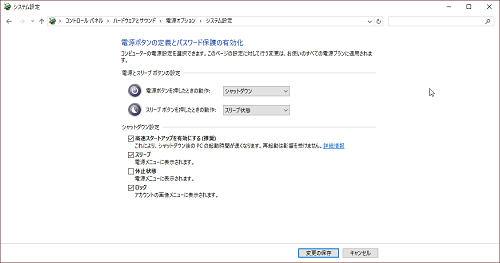
Windows10を起動するとき、遅いな…と
感じることがあるときは試してみてください。
「高速スタートアップ」機能を有効にすることで、
パソコンの起動が速くなる可能性があります。
デフォルトで「高速スタートアップ」機能が有効に
なっている場合もあります。
![]()
詳しい動画解説
↓↓↓
Windows10の起動が速くなる高速スタートアップ
1、

Windowsスタートボタンを右クリックします。
2、
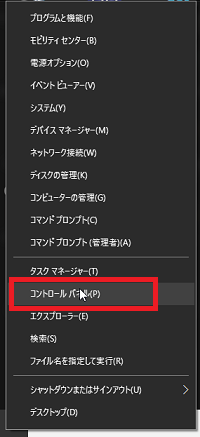
このようなメニューが開くので「コントロールパネル」を
クリック
3、
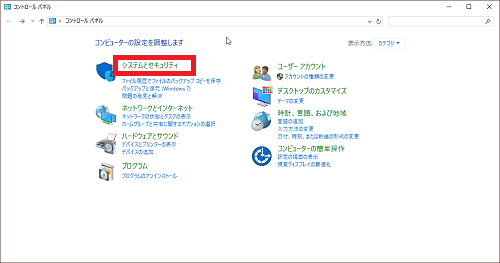
こちらの画面が開くので「システムとセキュリティ」をクリック
4、
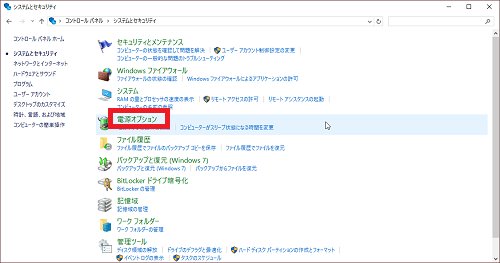
「電源オプション」をクリック
5、
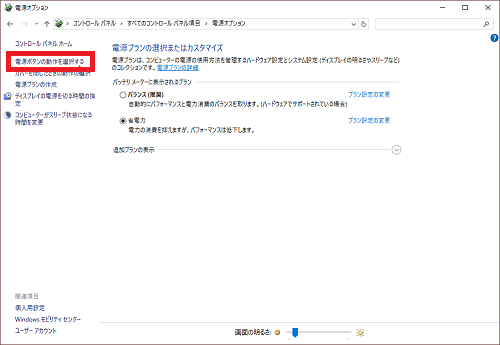
左側のメニューから「電源ボタンの動作を選択する」をクリック
6、
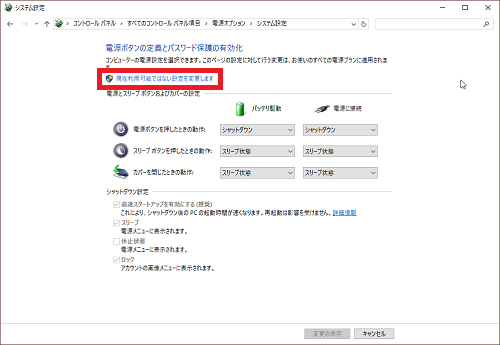
「現在利用可能ではない設定を変更します」をクリック
6、
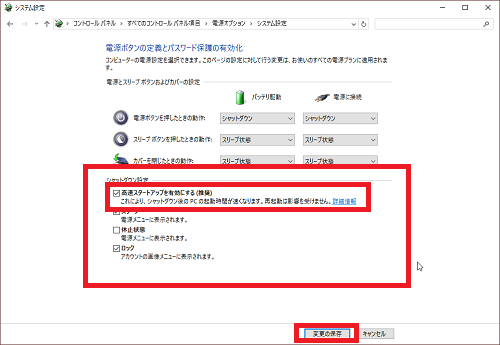
「高速スタートアップを有効にする(推奨)」にチェックを入れて
「変更の保存」をクリックして完了です。
7、
電源オプションに「高速スタートアップ」の項目が表示されない場合

Windowsスタートボタンを右クリック。
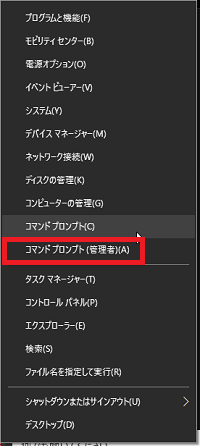
「コマンドプロンプト(管理者)」をクリック
管理者としての実行の許可を求められたらOKをクリック
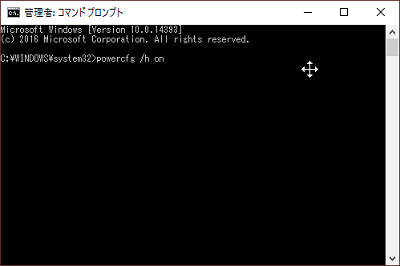
コマンド「powercfg /h on」を入力して「Enter」を押す。
再度、コントロールパネルから、電源オプションを開き直すと
「高速スタートアップ」の項目が表示されるようになります。







